क्या आप टीपी-लिंक आर्चर सी 6 एसी 1200 पर रिबूट शेड्यूलर को कॉन्फ़िगर करना सीखना चाहेंगे? इस ट्यूटोरियल में, हम AC1200 राउटर पर एक दैनिक रिबूट शेड्यूल करने जा रहे हैं।
• TP-LINK ARCHER C6 AC1200 - Version 2.0
हार्डवेयर सूची:
निम्नलिखित अनुभाग इस ट्यूटोरियल बनाने के लिए उपयोग किए जाने वाले उपकरणों की सूची प्रस्तुत करता है।
ऊपर सूचीबद्ध हार्डवेयर का हर टुकड़ा अमेज़न वेबसाइट पर पाया जा सकता है ।
टीपीलिंक - संबंधित ट्यूटोरियल:
इस पृष्ठ पर, हम टीपी-लिंक से संबंधित ट्यूटोरियल की एक सूची तक त्वरित पहुंच प्रदान करते हैं।
आर्चर C6 AC1200 - रिबूट शेड्यूल
अपना ब्राउज़र खोलें और अपने वायरलेस राउटर का आईपी एड्रेस दर्ज करें।
हमारे उदाहरण में, निम्नलिखित यूआरएल ब्राउज़र में दर्ज किया गया था:
• http://192.168.0.1
AC1200 वेब इंटरफेस प्रस्तुत किया जाना चाहिए।
लॉगिन स्क्रीन पर, प्रबंधन पासवर्ड दर्ज करें।

स्क्रीन के शीर्ष पर उन्नत टैब तक पहुंचें।

सिस्टम टूल्स मेनू तक पहुंचें और टाइम सेटिंग्स विकल्प का चयन करें।

सुनिश्चित करें कि आपके वायरलेस राउटर के पास आगे बढ़ने से पहले सही समय है।

सिस्टम टूल मेनू तक पहुंचें और रिबूट शेड्यूल विकल्प चुनें।
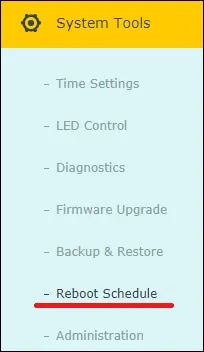
रिबूट शेड्यूलर स्क्रीन पर, निम्नलिखित विन्यास करें:
• रिबूट शेड्यूल - हाँ।
• रिबूट समय - रिबूट करने के लिए वांछित समय दर्ज करें।
• दोहराएं - वांछित रिबूट आवृत्ति का चयन करें।
सेव बटन पर क्लिक करें।
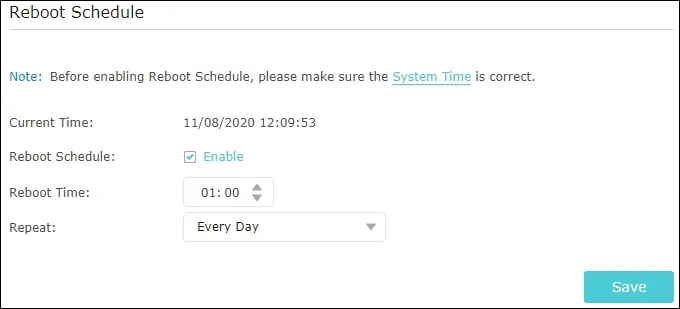
हमारे उदाहरण में, हमने 01 AM पर दैनिक रिबूट शेड्यूल किया।
बधाई हो, आपने AC1200 राउटर पर एक निर्धारित रिबूट कॉन्फ़िगर किया है।
